如何有效解决双击无法打开硬盘分区
来源:www.laobaicai.net 发布时间:2015-05-04 15:32
近期朋友在电脑使用过程中,被这样一个突如其来的问题所苦恼,当朋友打开电脑准备查找硬盘分区中的资料的时候,发现双击硬盘分区无法打开,但是C盘却可以正常打开,遇见这样的情况有没有什么好的方法可以解决呢?下面就一起来看看解决双击无法打开硬盘分区的方法。
1.使用组合快捷键win键+r键打开运行窗口,在打开的运行窗口中输入“gpedit.msc”回车确认打开本地组策略编辑器。如下图所示
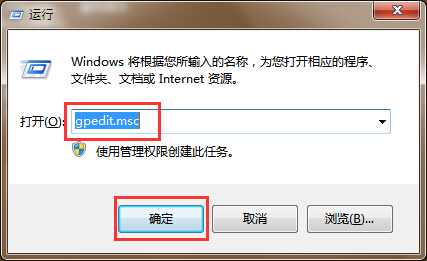
2.在打开的本地组策略编辑器窗口中,依次展开计算机配置 - 管理模板 - 所有设置,然后在所有设置右侧界面中,拖动滚动条找到“关闭自动播放”。如下图所示
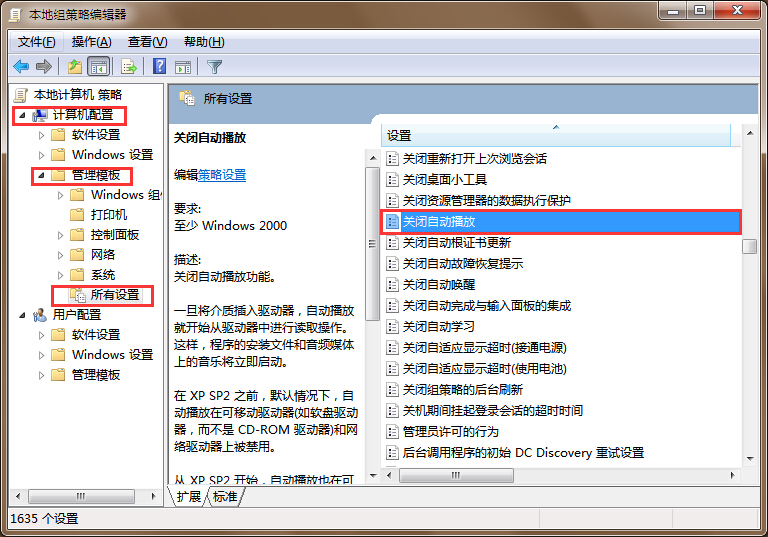
3.最后在打开的关闭自动播放窗口中,点击选择“已启用(E)”然后在下面关闭自动播放中选择“所有驱动器”点击确定完成操作。如下图所示
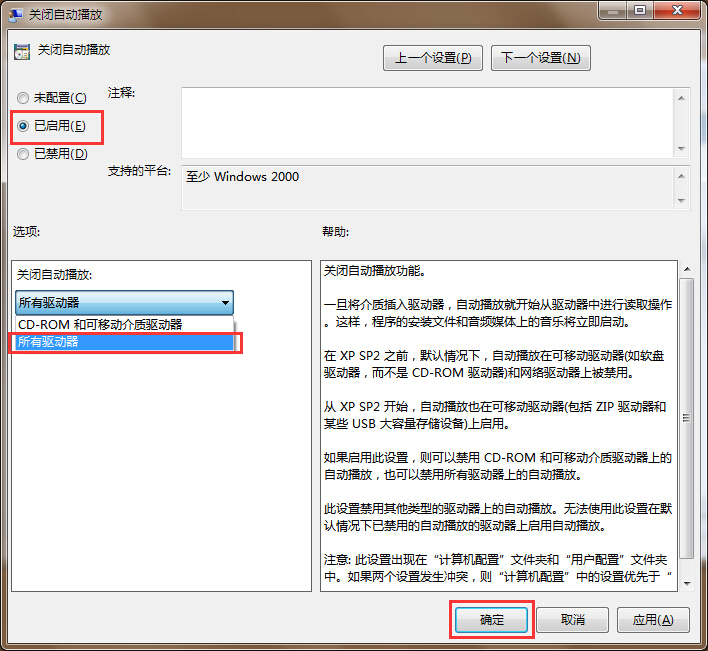
以上就是解决双击无法打开硬盘分区的方法,有遇到此类情况或者是不懂的如何解决双击无法打开电脑硬盘分区方法的用户,可以尝试以上的解决方法操作看看,希望以上的解决方法可以给大家带来更多的帮助。
推荐阅读
"win10系统亮度调节无效解决方法介绍"
- win10系统没有亮度调节解决方法介绍 2022-08-07
- win10系统关闭windows安全警报操作方法介绍 2022-08-06
- win10系统无法取消屏保解决方法介绍 2022-08-05
- win10系统创建家庭组操作方法介绍 2022-08-03
win10系统音频服务未响应解决方法介绍
- win10系统卸载语言包操作方法介绍 2022-08-01
- win10怎么还原系统 2022-07-31
- win10系统蓝屏代码0x00000001解决方法介绍 2022-07-31
- win10系统安装蓝牙驱动操作方法介绍 2022-07-29
老白菜下载
更多-
 老白菜怎样一键制作u盘启动盘
老白菜怎样一键制作u盘启动盘软件大小:358 MB
-
 老白菜超级u盘启动制作工具UEFI版7.3下载
老白菜超级u盘启动制作工具UEFI版7.3下载软件大小:490 MB
-
 老白菜一键u盘装ghost XP系统详细图文教程
老白菜一键u盘装ghost XP系统详细图文教程软件大小:358 MB
-
 老白菜装机工具在线安装工具下载
老白菜装机工具在线安装工具下载软件大小:3.03 MB










